Discord Okulda Nasıl Engellenir?
Çeşitli / / April 04, 2023
Discord, genç kullanıcılar arasında popülaritesini artıran en popüler sosyal medya platformlarından biridir. Discord, zıt ilgi alanları ve içgörülere sahip öğrenciler ve gençler gibi geniş bir genç topluluğuna sahiptir. Platformun kötüye kullanılmasını önlemek için birçok okul ve eğitim kurumu, Discord'u tesislerinde engelliyor. Ancak, kimse bilmeden okulda Discord'un engelini nasıl kaldıracağınızı öğrenmek istiyorsanız doğru yere geldiniz. Bu kılavuzda, Discord'un okulda neden engellendiğini ve bunun olası nedenlerini tartışacağız. Ayrıca, okul Chromebook'unda Discord'un engellemesini nasıl kaldıracağınıza ilişkin yöntemleri tartışacağız ve size yöntemler vereceğiz. Bu yüzden bizimle birlikte kalın ve okulda Discord'un engelini nasıl kaldıracağınızı öğrenmek için bu kılavuzu dikkatle izleyin.

İçindekiler
- Discord Okulda Nasıl Engellenir?
- Yöntem 1: Discord'a Erişmek için VPN Hizmetini Kullanın
- Yöntem 2: Tarayıcıda Discord Kullanın
- Yöntem 3: IP Adresini Kopyala
- Yöntem 4: Discord'u Harici Depolamadan Yükleyin
- Yöntem 5: Discord'u Başka Bir Cihazdan Kullanın
- Yöntem 6: Anlaşmazlığın Engelini Kaldırmak için Web Proxy Kullanın
- Yöntem 7: Chrome Uzaktan Masaüstü'nü kullanın
- Yöntem 8: Discord'u Kullanmak için Google Translate'i Kullanın
- Ek Yöntemler
- Okul Chromebook'unda Discord'un Engelini Nasıl Kaldırırsınız?
Discord Okulda Nasıl Engellenir?
Pek çok öğrenci, okullarının neden Discord'u ağlarından engellediğini merak ediyor. Basit bir ifadeyle, platformun okul tesislerinde kötüye kullanılmasını önlemektir. Engelleme, öğrencilerin Discord platformunda hassas bilgileri ve içeriği paylaşmalarını engellemek için de olabilir.
Yöntem 1: Discord'a Erişmek için VPN Hizmetini Kullanın
VPN'ler, sizin için engellenen web sitelerine, uygulamalara veya çevrimiçi araçlara erişmek için IP adresinizi gizlemenize yardımcı olabilecek önemli araçlardır. Bu nedenle, Discord'un okulda neden engellendiğini bulamıyorsanız, bunun nedeni muhtemelen okulun Discord uygulamasını ve web sitelerini sisteminizin IP adresi için engellemesidir. Okul Chromebook'unda Discord'un engellemesini nasıl kaldıracağınızı öğrenmek için bir VPN hizmeti kullanabilirsiniz. Okul sorgularında anlaşmazlığın engelini nasıl kaldıracağınız konusunda size yardımcı olabilecek, çevrimiçi olarak kullanılabilen birçok VPN sağlayıcı vardır. Bu hizmetlerin çoğu genellikle ücretsiz değildir ve bir abonelik satın almanız gerekir. Ancak, kullanabileceğiniz birkaç VPN uzantısı vardır.
Yöntem 2: Tarayıcıda Discord Kullanın
için farklı bir yöntem okulda Discord veya Minecraft'ın engellemesini kaldırın Discord'u Uygulama yerine tarayıcıda kullanmaktır. Çoğu zaman, okullar ve bu tür diğer kurumlar uygulamaları engellemezler, bunun yerine yürütülebilir dosyayı indirmenizi engellerler, bu da uygulamayı yüklemenizi daha da engeller. Bunun yerine Discord tarayıcı uygulamasını kullanarak bunu kolayca önleyebilirsiniz. Discord tarayıcı uygulaması neredeyse Discord uygulamasına benzer, ancak web tarayıcısından Discord hesabınıza giriş yapmanız gerekecek.
1. git Anlaşmazlıkweb sayfası.
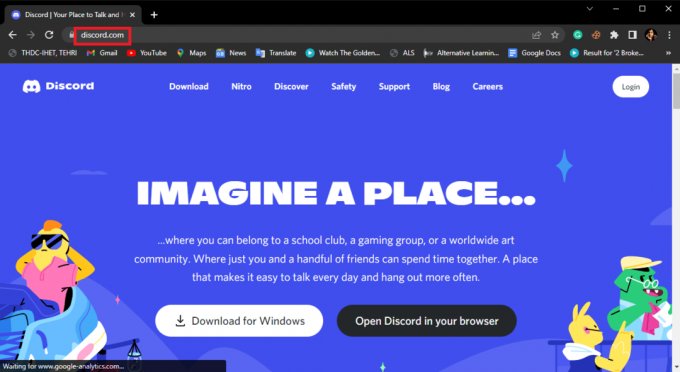
2. Burada, tıklayın Giriş yapmak düğme.

3. Girin Giriş kimlik ve tıklayın Giriş yapmak.

Ayrıca Oku:Discord Hesabı Nasıl Devre Dışı Bırakılır
Yöntem 3: IP Adresini Kopyala
Genellikle okullar ve diğer eğitim kurumları, anahtar kelimeye özgü içeriği engellemek için geliştirilmiş içerik engelleyicileri kullanır. Bu nedenle, bu araçlar tarafından engellenen anahtar kelimeleri ararsanız, belirli web sitelerine erişemeyebilirsiniz. Ancak, resmi bilgisayarın IP adresini kopyalayarak bir Windows bilgisayar kullanıyorsanız, bu içerik engelleyici araçlardan kaçınmanın bir yolu vardır. Discord'un okulda neden engellendiğini, bir okul Chromebook'unda Discord'un engelini nasıl kaldıracağınızı ve okulda discord'un engelini nasıl kaldıracağınızı öğrenmek için web sitesi okul.
1. Basmak Windows tuşu, tip Komut istemi, ardından üzerine tıklayın Açık.

2. verileni yazın emretmek ve tuşuna basın Giriş anahtarı.
ping discordapp.com
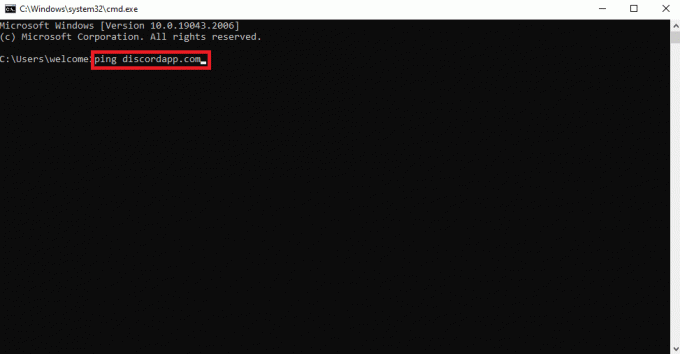
3. şimdi göreceksiniz IP adresi web sitesinin
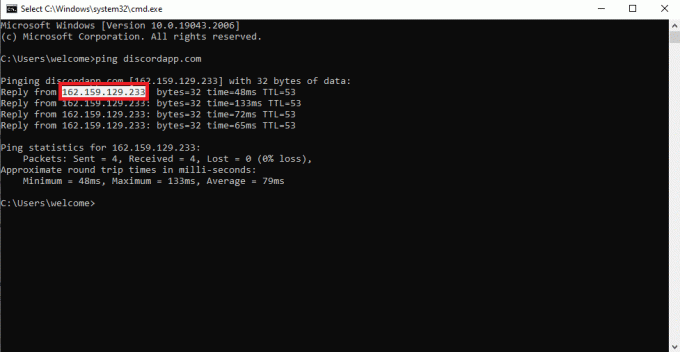
4. IP adresini kopyalayın ve Google tarayıcısında arayın.
Bu etkili bir yöntemdir ve muhtemelen okulda Discord'un engelini kaldırabileceksiniz.
Yöntem 4: Discord'u Harici Depolamadan Yükleyin
Birçok okul ve kurum, belirli uygulamaları indirmenizi engelleyebilecek belirli web sitelerini engeller. Okulunuzda da durum buysa, Discord'u harici depolamadan yüklemeyi deneyerek bunu önleyebilirsiniz. İndirilen bu Discord yazılımını daha sonra bir USB veya Pen Drive aracılığıyla okul bilgisayarınıza taşıyabilirsiniz.
Yöntem 5: Discord'u Başka Bir Cihazdan Kullanın
Okulunuz, belirli uygulamaların ve web sitelerinin indirilmesini önlemek için bazı belirli IP adreslerini engellediyse. Ancak yine de bu uygulamaları ve web sitelerini farklı bir cihazdan kullanabilmeniz gerekir. Bu nedenle, okulunuzdaki Discord'un engelini kaldırmak için, Discord'un okuldaki engelini kaldırmak için harici depolamadan Discord'u kullanmayı denemelisiniz.
Yöntem 6: Anlaşmazlığın Engelini Kaldırmak için Web Proxy Kullanın
Okulda Discord'un engellemesini kaldırmanın başka bir yöntemi de bir web proxy kullanmaktır. Web proxy, engellenen web sitesini Discord'u kullanmanıza ve yüklemenize izin veren farklı bir ağda açar. Size ücretsiz bir web proxy'si sağlayabilecek birçok ücretsiz çevrimiçi platform ve araç vardır. okul Chromebook'unda Discord'un engellemesini nasıl kaldıracağınızı ve okul.
Ayrıca Oku:Android'de Discord Bilinmeyen Bir Ağ Hatasını Düzeltin
Yöntem 7: Chrome Uzaktan Masaüstü'nü kullanın
Discord'un okulda neden engellendiğini ve engelini nasıl kaldıracağınızı hala çözemiyorsanız, bu yöntem bu sorunu çözmenize yardımcı olabilir. Evde bir masaüstünüz varsa okulda Discord'a erişmek için Chrome Uzaktan Masaüstü'nü kullanabilirsiniz. Chrome Uzaktan Masaüstü aracı, ev bilgisayarınıza uzaktan erişmenizi sağlar. Discord'u okuldan kontrol etmek ve kullanmak için bu aracı kullanabilirsiniz.
1. Okul bilgisayarınızda açık Google Chrome Ve git Chrome Uzak Masaüstü.

2. Burada, üzerine tıklayın bilgisayarıma eriş.

3. Sol taraftaki menüden, üzerine tıklayın Uzaktan Destek.

4. Şimdi yerini bul Başka bir bilgisayara bağlan ve girin Giriş kodu.
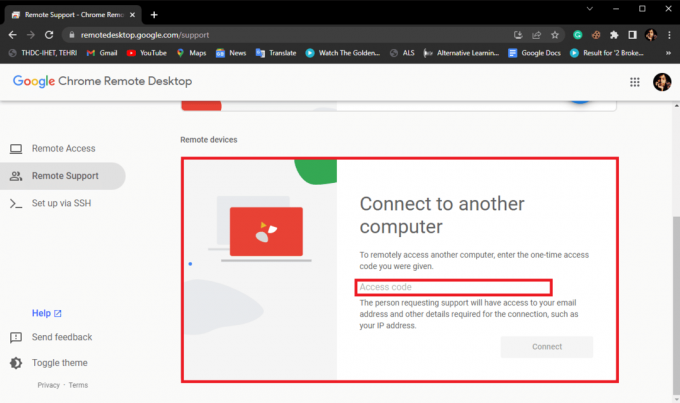
5. Son olarak tıklayın Bağlamak Ev bilgisayarınızı bağlamak için düğme.
Not: Bu yöntemin işe yaraması için birinden ev bilgisayarınızdaki Chrome Uzaktan Masaüstü aracına erişmesini istemeniz gerekir.

Yöntem 8: Discord'u Kullanmak için Google Translate'i Kullanın
Bir okul bilgisayarında Discord'a erişmenin alışılmadık bir yöntemi, okulda Discord'un engelini kaldırmak için Google çeviri aracını kullanmaktır.
1. ziyaret edin Google Çeviri sayfa.

2. Çeviri kutusuna şunu yazın: www.discord.com.
3. Çevrilen kutuda bir bağlantı görünecektir.

4. Bu bağlantıya tıklayın ve bozuk bir Discord web sitesi görünecektir.
Ayrıca Oku:Discord Donmaya Devam Ediyor Nasıl Onarılır
Ek Yöntemler
Okulda Discord'un engelini kaldırmak için kullanabileceğiniz ek yöntemlerden bazıları aşağıdadır.
Yöntem 1: Discord'un Alfa Test Sürümünü Kullanın
Genellikle okullar ve kurumlar, öğrencilerin kullanması için belirli bir web sitesini engellediklerinde programların önde gelen sürümlerini engellemezler ve öğrenciler okuldaki anlaşmazlığın engelini nasıl kaldıracaklarını merak edebilirler. Okulunuz için de durum buysa, Discord'un okulda neden engellendiğini ve okul Chromebook'unda Discord'un engellemesini nasıl kaldıracağınızı anlamak için yine de Discord'un Alfa Test Sürümünü kullanabilirsiniz.
Discord'un Alfa Test Sürümüne iki yöntemi izleyerek erişebilirsiniz.
Seçenek I: Google Chrome aracılığıyla
Okulda Discord'un engelini kaldırmak için bu basit adımları izleyerek Google Chrome'dan Alfa Testi sürümüne doğrudan erişebilirsiniz.
1. Açık Google Chrome dan Başlangıç Menü.

2. İçinde arama çubuğu tip canary.discordapp ve enter tuşuna basın ve ilk arama sonucuna tıklayın indir ve yükle Anlaşmazlık.
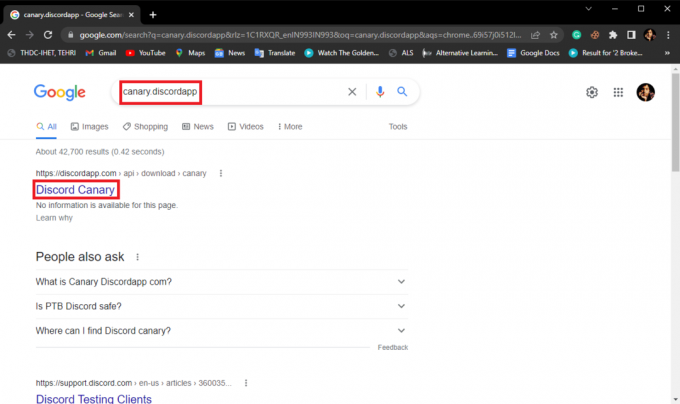
Seçenek II: Komut İstemi Yoluyla
Discord'a erişmek için Komut İsteminden IP adresini kopyalayarak da erişebilirsiniz.
1. Başlat Komut istemi.
2. Tip canary.discordapp.com'a ping at ve tuşuna basın Girmek anahtar.

3. şimdi göreceksiniz IP adresi web sitesinin
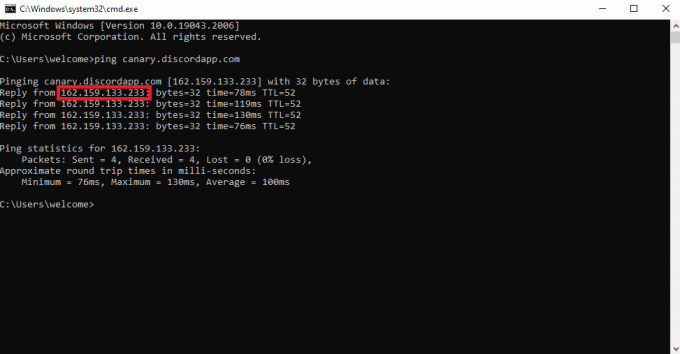
Ayrıca Oku: Windows 10'da Hata 1105 Discord'u Düzeltin
Yöntem 2: Discord Engellenmemiş Uzantıyı Kullanın
Uzantılar, internette gezinmek söz konusu olduğunda çok yararlı araçlar olabilir. Okulunuz öğrencilerin kullanması için bazı belirli web sitelerini ve Discord gibi uygulamaları engellediyse. Siteye erişmek için Discord Unblocked Extension'ı kullanabilirsiniz. Okulda discord'un engelini nasıl kaldıracağınızı öğrenmek ve okulda Discord'un engelini kaldırmak için bu basit adımları izleyerek bu uzantıyı Google Chrome tarayıcınıza ekleyebilirsiniz.
1. Açık Google Chrome dan Başlangıç menü ve ziyaret Discord Engellenmemiş Uzantı.

2. Şimdi tıklayın Chrome'a ekle düğme.

3. Tıklamak uygulama ekle eylemi onaylamak için.
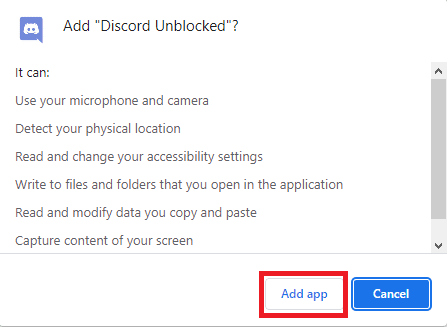
4. Uzantının Chrome'a eklenmesini bekleyin.
Yöntem 3: TOR Mirror'ı kullanın
Daha önce belirtilen yöntemlerden hiçbiri işe yaramazsa ve Discord'un okulda neden engellendiğini ve okul Chromebook'unda Discord'un engelini nasıl kaldıracağınızı hala bilmiyorsanız. Discord'a erişmek için bir TOR aynası kullanmayı deneyebilirsiniz. TOR aynaları, engellenen bir web sitesine erişmenize yardımcı olabilir. Ancak, bu yöntemin etkinliği ağın güvenlik duvarına ve web güvenliğine bağlı olacaktır.
Ayrıca Oku:Okul Chromebook'unda Roblox Nasıl Oynanır?
Okul Chromebook'unda Discord'un Engelini Nasıl Kaldırırsınız?
Okul Chromebook'unda Discord'un engellemesini kaldırmak ve okulda Discord'un engellemesini kaldırmak için aşağıdaki basit adımları takip edebilirsiniz.
1. İlk önce, kayıt olmak senin için Chromebook ve aç Hızlı Ayarlar paneli ekranın sağ alt köşesinden.
2. Şimdi, tıklayın Ayarlar dişli simgesi
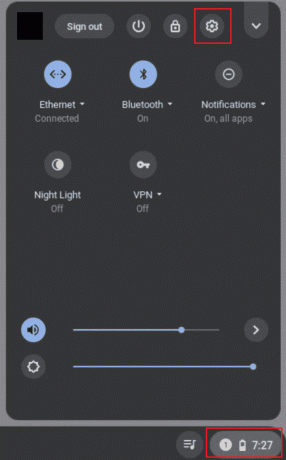
3. Ardından, Uygulamalar sol yan panelden seçeneği.
4. Şimdi etkinleştir Google Oyun mağazası tıklayarak Aç düğme.
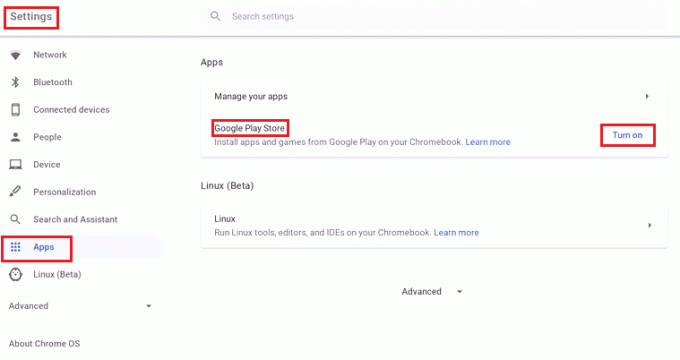
5. Ardından, aç Google Oyun mağazası ve arama Anlaşmazlık içinde.
6. Burada, yeşile tıklayın Düzenlemek düğme.
7. Kurulumun bitmesini bekleyin.
8. Yükleme tamamlandıktan sonra Chromebook Launcher'ınızı açın.
9. Uygulama görünür olacak Play Store Uygulamaları
10. Son olarak, Discord'u açın ve kayıt olmak hesabınızla.
Sıkça Sorulan Sorular (SSS)
S1. Anlaşmazlık nedir?
Cevap. Anlaşmazlık bir sosyal medya Ve içerik paylaşım platformu. Dünya çapında milyonlarca kullanıcısı olan en hızlı büyüyen içerik paylaşım platformlarından biridir.
S2. Discord'u neden okulumdan kullanamıyorum?
Cevap. Genellikle okullar ve eğitim kurumları engeller Anlaşmazlık ve öğrencilerin hassas içerik paylaşmalarını önlemek için diğer içerik paylaşım platformları.
S3. Discord'un okuldaki engelini kaldırabilir miyim?
Cevap. Evet, okullarınızdan Discord'un engellemesini kaldırmak için kullanılabilecek çeşitli yöntemler vardır. VPN kullanmak gibi yöntemler, Discord'un okuldan engelini kaldırmak için en etkili yöntemlerden biridir.
Tavsiye edilen:
- Kolayca Ücretsiz Olarak Robux Nasıl Edinilir?
- 19 En İyi Ücretsiz Discord Ses Değiştirici
- Ücretsiz Discord Nitro Almanın 6 Yolu
- Windows 10'da Discord Bilinmeyen Bir Ağ Hatasını Düzeltin
Umarız bu rehber size yardımcı olmuştur ve okulda Discord'un engelini kaldırın. Hangi yöntemin sizin için en iyi sonucu verdiğini bize bildirin. Bizim için herhangi bir öneriniz veya sorunuz varsa, lütfen yorum bölümünde bize bildirin.

Elon Decker
Elon, TechCult'ta bir teknoloji yazarıdır. Yaklaşık 6 yıldır nasıl yapılır kılavuzları yazıyor ve birçok konuyu ele aldı. Windows, Android ve en son hileler ve ipuçları ile ilgili konuları ele almayı seviyor.

![Windows 10 Creators Update yüklemesi takıldı [ÇÖZÜLDÜ]](/f/2d3829133187e8379ddc68d8f74586a5.png?width=288&height=384)

